Hur man använder skannern
En skanner är en enhet utformad för att konvertera texter och bilder till digitalt format. Det är en integrerad egenskap hos kontoret och utför användbara funktioner hemma. Hur arbetar man med den här enheten?

Innehållet i artikeln
Hur man skannar ett dokument
Innan du börjar använda enheten för dess avsedda ändamål måste du läsa instruktionerna. Förutom monterings- och underhållsregler kommer den att innehålla rekommendationer för installation av skannerdrivrutinen. Först efter detta kommer anslutningen mellan persondatorn och enheten att upprättas.
Nu kan du börja överföra dokument och bilder till digital form. Det finns flera sätt att göra detta.

Scanner Wizard
Det här alternativet kommer att visas på datorn så snart drivrutinen är installerad. Scanner Wizard är idealisk för fall där skannern kommer att användas sällan, och dess användning kommer att begränsas till att överföra digitala versioner av foton och textdokument till en dator.
REFERENS. Vissa versioner av Windows OS låter dig arbeta med skannern utan att installera en drivrutin.
Programvarufunktionerna i Windows OS låter dig göra detta i några enkla steg:
- Klicka på Start, sedan Alla program och Alla skrivare och skannrar.
- Klicka på "Ny skanning" i fönstret som öppnas.
- Dialogrutan som visas låter dig sedan välja den anslutna skannern, vilken typ av bild som ska skannas (färg, grå eller svartvit) och upplösning.
- Klicka på knappen "Skanna", efter att processen är klar visas bildikoner överst på skärmen.
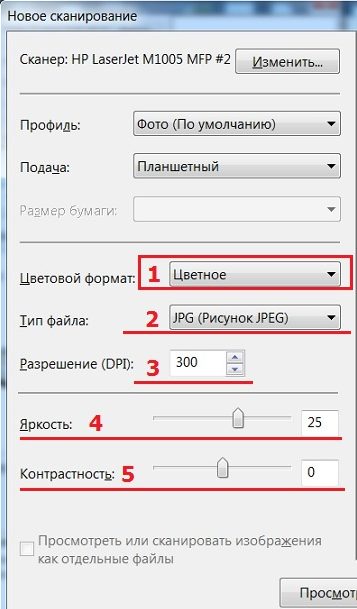
Specialprogramvara
Det finns flera program för att skanna foton och dokument:
- Det mest populära programmet för sådana ändamål är ABBYY FineReader. Det låter dig inte bara skanna ett dokument, utan också redigera och konvertera originalfilen. Du måste klicka på "Arkiv", "Ny uppgift" och "Skanna".

- OCR-programvaran CuneiForm skannar och konverterar bilden. Programmet är baserat på en inbyggd ordbok som låter dig kontrollera text.
- VueScan-programmet utökar möjligheterna att arbeta med digitaliserade bilder. Det låter dig ställa in färgkontrastparametrar, upplösningsnivå och filstorlek.
- PaperScan Free är baserat på en uppsättning verktyg som kan anpassa bilder på alla nivåer av komplexitet.
- Microsoft Office Word-textredigeraren har inte en separat knapp i sitt gränssnitt som låter dig skanna en bild. Men detta kan göras genom att följa algoritmen. I aktivitetsfältet väljer du fliken "Infoga", efter "Klipp", "Arrangera klipp". I fönstret som visas klickar du på "Arkiv" och väljer funktionen "Lägg till klipp i arrangören". Sedan ska du klicka på "Från en skanner eller kamera" och definiera skanningsparametrarna. Klicka på "Skriv ut" och sedan på "Infoga" och vänta på att filen ska avslutas.
Hur man sparar ett dokument
Om du arbetar i ABBYY FineReader-programmet, klicka när du väljer den nya uppgiften "Skanna och spara bild".I andra fall, efter att ha avslutat skanningsprocessen, välj "Spara".
För att förhandsgranska och justera bilden, välj Förhandsgranska och placera bilden i den position du vill ha. När skanningen är klar visas ett alternativ för att fastställa lagringsplatsen. Välj en plats på din hårddisk eller externa enhet, ge filen ett namn och bestäm dess format. Nu är filen sparad, du kan stänga programmet och fortsätta arbetet med dokument och bilder.
VIKTIG. Stora filer tenderar att lagras under lång tid. Vänta tills informationen har sparats och stäng först sedan programfönstret.
Hur man använder en skanner när man skannar foton
Skanna ett fotografi görs på samma sätt som digital bearbetning av alla andra dokument. Denna process kräver dock lite förberedelser, nämligen att bestämma de nödvändiga alternativen:
 För att börja, välj ett skanningsläge som uttrycks i följande kategorier - anpassad, gråskala, färg och svartvitt.
För att börja, välj ett skanningsläge som uttrycks i följande kategorier - anpassad, gråskala, färg och svartvitt.- Bestäm sedan formatet. Den mest bekväma, och viktigast av allt, läsbara på de flesta digitala enheter är JPEG.
- Med hjälp av Preview-funktionen kan du enkelt se hur det digitaliserade fotot kommer att se ut och göra ändringar vid behov. Du kan också välja ett upplösningsvärde för bilden.
- När du har slutfört operationerna klickar du på "Skanna" och sedan på "Spara".
Hur man arbetar med en skanner - grundläggande regler
- En av de viktigaste rekommendationerna är efterlevnad av åtgärden. För att uppnå hög bildkvalitet, tryck inte på originalversionen med våld på glasytan på insidan av skannern.Detta kan leda till skador på enhetens hölje, glasplatta och slutligen skada på enheten.
 Ofta innehåller dokumenten vi skannar häftklamrar och gem. Om möjligt, försök att ta bort dem för att undvika att skada skannerns glasyta.
Ofta innehåller dokumenten vi skannar häftklamrar och gem. Om möjligt, försök att ta bort dem för att undvika att skada skannerns glasyta.- När du har avslutat arbetet med skannern, se till att stänga enhetens lock. Enheten kan inte lämnas öppen även en kort stund, eftersom glassubstratet snabbt kommer att täckas av damm och ljusstrålar kan skada digitaliseringselementet.
- Behandla utrustning med omsorg. Detta gäller i första hand det rörliga skannerlocket. Var försiktig så att du inte slår den.
- En försiktig inställning innebär också ordentlig vård. Använd inte aggressiva rengöringsmedel eller rengöringsmedel på insidan av skannern. En torr trasa och glasrengöring är perfekt för detta.
VIKTIG. Rengör inte enheten under spänning. Innan du börjar rengöra, koppla bort enheten från strömförsörjningen.
- Det är inte tillrådligt att klättra in i enheten av intresse eller behov av att reparera ett haveri. Anförtro detta till en person med yrkesutbildning.
- Det rekommenderas inte att förvara skannern i direkt solljus eller nära värmeapparater och radiatorer. Plötsliga temperaturförändringar kan förkorta enhetens livslängd.
Nu vet du att det räcker att lära sig hur man korrekt hanterar en sådan enhet. Du klarar enkelt kontorsarbete och hushållssysslor med hjälp av en skanner.





